¿Has borrado sin querer un archivo de un pendrive u otro tipo de memoria? ¡que no cunda el pánico!
Veamos si podemos recuperarlo utilizaremos el programa gratuito Recuva.
Cómo recuperar tus archivos borrados de tu ordenador
Este tutorial es válido para cualquier memoria o disco duro incluso en caso de un formateo. En mi caso en un pendrive de 4 gigas he borrado ocho fotos, un archivo de texto y un vídeo, no están en la papelera de reciclaje, así que aparentemente es irrecuperable, pero sí entendemos lo siguiente veremos que hay esperanza y es que cuando borramos un archivo sea de un disco duro o una memoria externa en realidad no se borran los datos sino que se deja libre ese espacio para que sea reescrito cuando sea necesario, por eso es importante no seguir usando la unidad de la que queremos recuperar los archivos ya que cuanto más uso le demos menos probable será que podamos recuperar archivos.
Lo que haremos será descargar recuva. Recuva es un software gratuito para recuperar archivos borrados, creado por Piriform, para poder ser utilizado en Microsoft Windows. Este maravilloso programa puede recuperar archivos que han sido borrados de forma permanente y que aparentemente ya no están disponibles en el sistema operativo.
A la hora de descargar recuva, encontraremos dos tipos de archivos el instalador, que nos instalará el programa en el sistema o la versión portable de recuva que sencillamente descargamos un zip, lo descomprimimos y lo podremos abrir sin instalar nada.
En mi caso elegiré la versión portable, una vez finalizada la descarga gratuita de recuva, lo guardaré en el escritorio y voy a descomprimirlo dándole al botón derecho extraer todo y extraer. Una vez abierto vemos que tenemos dos opciones de archivos para poder instalar, esta el de 32 bit y el 64 bit, en todo caso, si no lo sabes cual es el indicado para tu ordenador, tranquilo porque si no funciona uno funcionará el otro.
Yo optaré por el de 64 bits, si te pide algún permiso le dices que sí, y en opciones cambiamos el idioma por español. Le damos a siguiente y vamos a dejar que busque todos los tipos de archivo, de nuevo hacemos click en siguiente, seleccionamos la ubicación del archivo que queremos recuperar, le damos en buscar, damos a aceptar, siguiente y por últimos le damos a iniciar.
Aquí podemos ver una serie de archivos que han sido borrados y que no podemos encontrarlos en la memoria usb abriéndola normalmente pero aquí como por arte de magia tenemos todos los archivos que posiblemente se hayan grabado alguna vez en esta unidad. Veremos qué nos salen un montón pero puede pasar el caso que exista algún archivo que no hemos podido recuperar, para ello lo que vamos a hacer es cambiar al modo avanzado, hacemos clic en opciones, "escaneo profundo", aceptar y le damos a escanear.
Esto puede tardar desde unos pocos minutos a varias horas dependiendo del tipo de memoria y de la capacidad que tenga, eso sí, será un escaneo mucho más profundo y podrá encontrar archivos que, tal vez están un poco dañados o sencillamente que han perdido algún tipo de dato, como puede ser el nombre del archivo o su ubicación exacta.
Una vez el programa termine de realizar este escaneo profundo, veremos lo mismo que antes pero si bajamos abajo hay algunos archivos más que ha conseguido recuperar gracias a este escaneo avanzado. Seleccionaré todos los archivos que quería recuperar, nos aseguramos que sean estos los archivos que deseamos volver a tener y seleccionamos un destino para recuperar estos archivos, por ejemplo el escritorio.
Un vez terminado el proceso de recuperación de archivos, Recuva habrá dejado en nuestro escritorio estos archivos en perfectas condiciones y listos para disfrutar de nuevo.
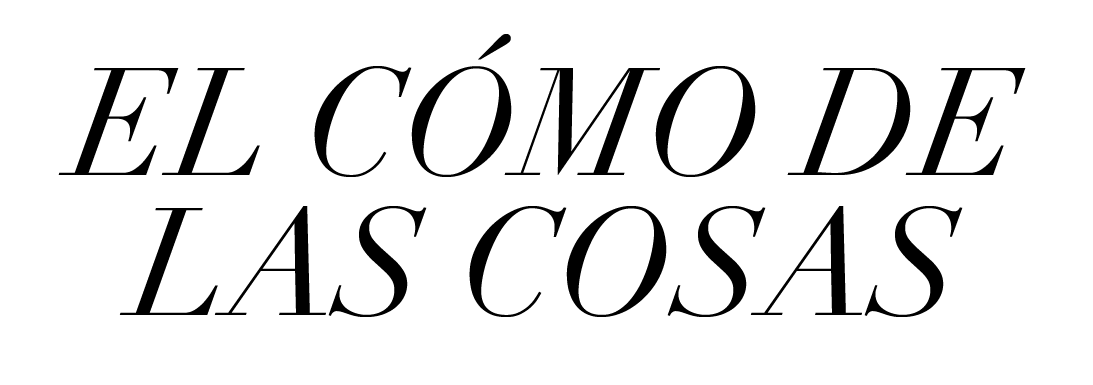













CONVERSATION